Pratsiyuyut barqaror tosh, u sartarosh uchun kundalik muammolarni yaratmaydi. Ale, ba'zida noaniqliklar tuzoqqa tushadi. Bittasi tipik muammolar marshrutizatorning ishlashi paytida, yogoga kirish bilan bog'liq muammolar yoki veb-interfeysning sarlavhalari mavjud. Koristuvachs uni o'zgartirish yoki tuzatish uchun yo'riqnoma sozlamalariga kira olmaydi. Ushbu material past mashhur sabablarga ega deb hisoblanadi, bu esa bunday muammoga olib kelishi mumkin.
Sabab №1. Router ishlamayapti.
Bundan oldin, yo'riqnoma qanday ishlay boshlaganini qayta ko'rib chiqish kerak. Sharob elektr tarmog'iga ulanish uchun aybdor va yangi nosozlikda faollik ko'rsatkichi yonadi. Hayotdan oldin ulanish yo'riqnomasi sifatida, lekin ko'rsatkichlar yonmaydi, keyin hamma narsa yaxshiroq, men yana muammoga duch kelaman. Bundan tashqari, shunga o'xshash vaziyatda hayot adapterining buzilishi mumkin.
Sabab raqami 2. Kompyuterga ulanish muammosi.
Agar marshrutizator tozalangan va ishlayotgan bo'lsa, lekin siz hali ham sozlashga kira olmasangiz, ular routerni kompyuterga qayta ulash uchun keyingi qadamni berishdi. Nima kuyla fextavonie kabeli kompyuterning tarmoq kartasiga va routerning atirgullariga to'g'ri ulanish. Kabelni ajratib oling va uni qayta ulashga harakat qiling. Kabelni ulashda uni to'xtaguncha kichik shlyuzlar bilan kiritish kerak.
Bundan tashqari, kabelning o'zi amaliyligini qayta ko'rib chiqish kerak. Kompyuterni kompyuterga ulashga harakat qiling yoki kabelni yangisi bilan almashtiring.
Boshqasi mumkin bo'lgan muammo router kompyuterga ulanganda, u routerda noto'g'ri atirgulni tanlamaydi. Routerning orqa panelida simli kabelni ulash uchun atirgullar o'simtasi mavjud. Qoida tariqasida, kompyuterlarni ulash uchun 4 ta rozetka va Internetga ulanish uchun bitta rozetka mavjud. Internetga ulanish uchun rozetka "WAN" yoki "Internet" deb yozilgan. Routerni sozlashga kirish imkoniyatini yaratish uchun kompyuter eng muhim rozetkalardan biriga ulanish uchun javobgardir. Kompyuterni WAN rozetkasiga yoki Internetga ulash mumkin emas.
Router sozlamalarini qanday kiritishga harakat qilasiz Wi-Fi ulanishi, keyin ishonch hosil qilish kerak bo'lgan keyingi narsa, bunday imkoniyatni o'rnatishlarga kiritish mumkin. Tarmoqqa o'tish uchun siz routerga kabel orqali ulanishingiz kerak.
Sabab raqami 3. IP manzili to'g'ri emas.
Router sozlamalariga kira olmasangiz, noto'g'ri IP manzilni kiritgan bo'lishingiz mumkin. Qoida tariqasida, marshrutizatorlar 192.168.0.1 yoki 192.168.1.1 IP manzilida g'alaba qozonadilar. Ale, go'yo haqoratli IP-manzillar to'g'ri kelmasa, siz o'zingizning kuchingizdan hayratlanasiz tarmoqli ulanish. "Aktsiyalar uchun shlyuz" deb nomlangan maydon sizga kerak bo'lgan IP-ni ko'rsatadi.
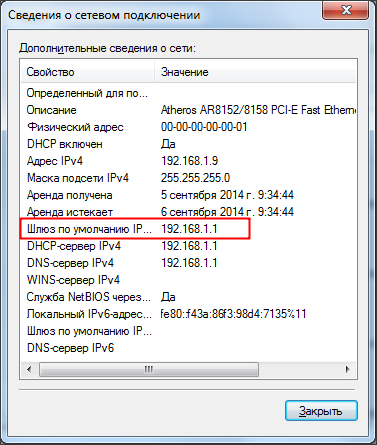
Sabab raqami 4. Router go'shakni o'chirdi.
Agar siz marshrutizatorga kira olmasangiz, u holda sharob muzlatilgan bo'lishi mumkin. Yoga-ni yoqing, uni yoqing va orqaga buring. Shundan so'ng, khvilin spratini tekshirib ko'ring, shunda siz sharobga o'ralib qolasiz va oxirigacha kirishga harakat qiling. Bu yordam bermagan bo'lsa ham, marshrutizator zavantajdan so'ng darhol muzlab qolishi mumkin, bunday hollarda routerni zavod sozlamalariga tushirishga yordam beradi. Routerning orqa panelida "Qayta tiklash" yozuvi bilan qutiga o'rnatilgan kichik tugma mavjud. Bir necha soniyani bosing va kamaytiring. Tsya tartibi zavodga.
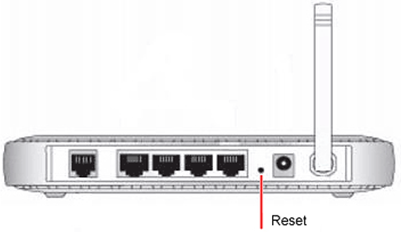
Sabab № 5. Kompyuter routerning IP-manzilini olmaydi.
Router sozlamalariga kirish imkoniyatiga ega bo'lishingiz uchun kompyuteringiz routerning IP manzilini olish uchun javobgardir. Mahalliy tarmoq uchun yo'riqnoma aybdor ekanligini tushunasiz. Agar sizning kompyuteringiz IP-manzilni olmasa, tarmoq ishlamaydi va siz yo'riqnoma sozlamalariga kira olmaysiz.
Sizning kompyuteringiz yo'riqnoma IP-manzilini darhol tanib olishi uchun siz bog'langan ulanish vakolatini tekshirishingiz kerak.
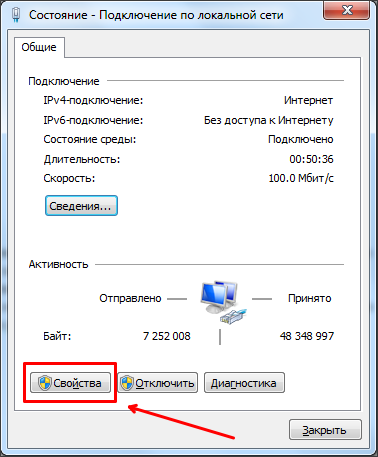
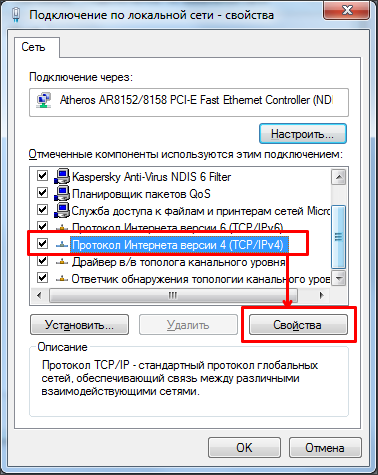
Kelgusi haftada siz "IP manzilni avtomatik ravishda o'chirish" va "DNS server manzilini avtomatik ravishda o'chirish" funksiyalarini yoqishingiz kerak.
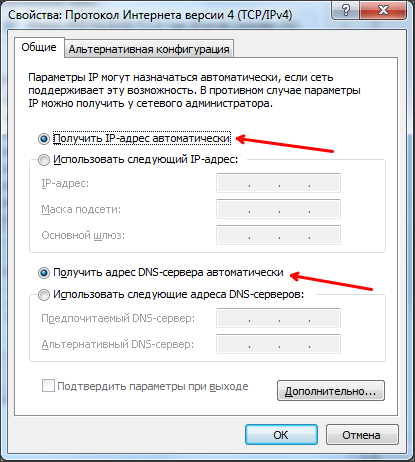
Keyin "OK" tugmasini bosib barcha oynalarni yoping. Sizning kompyuteringiz endi routerning IP manzilini o'qiy oladi.
Sabab raqami 6. to'g'ri kirish yoki parol.
Router sozlamalariga o'tishga harakat qilganingizda, siz noto'g'ri parol haqida eslatib turishingiz kerak yoki shuning uchun siz. Bunday vaziyat uchun eng oddiy variant - RESET tugmasi yordamida marshrutizatorni zavod sozlamalariga qaytarish.
Ko'rsatma
Routerni sozlash tartibi oddiy. Ale, bagatioh vinikaê vikna so'rash muammosi, de qi nalashtuvannya joriy etish. Routerlar uchun emas maxsus dasturlar, yakí yangi routerga qo'shimcha bo'lardi. Ayni paytda ularni kompyuterga o'rnatish va keyin u orqali barcha ishlarni bajarish kifoya. Ale, kechirasiz, bunday dastur yo'q. Shuning uchun siz tez-tez marshrutizatorni mustaqil ravishda sozlashga harakat qilasiz, shunda kompyuter fahivets uyga qo'ng'iroq qiladi, siz robotga pul to'lashingiz kerak bo'ladi. Router sozlamalarini o'zgartirishning faqat ikkita usuli mavjud.
Kob uchun varto mo'ljallangan, buning uchun yo'riqnoma sozlamalariga o'tish kerak. Yaxshiyamki, siz uchun qo'rqoqlik ko'pincha ikkita vipadda bo'ladi. Agar siz hozirgina yoga sotib olgan bo'lsangiz va ulanganingizda uni tuzatish uchun tez-tez ishlashingiz kerak bo'lsa yoki biz Internetga xizmat ko'rsatadigan provayderni eslamagan bo'lsangiz. Birinchi rejimda oldingi yangilanishlar yo'q edi va ularni kiritish kerak edi, keyin boshqa rejimda eski provayderning sozlamalari shunchaki ahamiyatsiz bo'lib qoladi va yangi ma'lumotlarni kiritish kerak bo'ladi.
Birinchi qadam ulanishni o'rnatishni boshlashdir, routerni noutbuk yoki kompyuterga to'g'ri ulash va ulanishning to'g'ri ishlashiga ishonch hosil qilish kerak. Barcha qoidalar bilan bog'lanish uchun sizga simli karta, yo'riqnoma va kabel bilan ishlash mumkin bo'lgan kompyuter yoki noutbuk kerak bo'ladi, bu qoida tariqasida routerdan oldin to'plamga kiritilgan. Agar bog'lash kabeli bo'lmasa, uni har qanday kompyuter do'konidan olishingiz mumkin. Sizga RJ-45 ulangan kabel kerak. Qo'shimcha kabel uchun kompyuterni Wi-Fi router bilan ulang. Routerda bir nechta atirgul bor, lekin siz "Ethernet" yoki "Internet" atirgullari orqali ulanishingiz kerak. Routeringizni hayot atirgullari orqali tarmoqqa ulang va "O'chirish" tugmasini bosing.
Endi siz bilan aql bovar qilmaydigan manipulyatsiyalarni bajarish kerak shaxsiy kompyuter. Díí̈ dosit oddiy í vimagayut be-har qanday qo'shimcha bilim. Siz ayiqni pastki o'ng burchakka olib kelishingiz va Internet atirgulli monitor belgisini bilishingiz kerak, uning belgisi belgi deb ataladi, men o'lchov bo'laman. Yangisini bosing o'ng tugma sichqonchani (ba'zi kompyuterlarda siz shunchaki sichqonchaning chap tugmasini bosishingiz mumkin) va menyu bandini tanlang "O'lchovlarni boshqarish markazi va ikki tomonlama kirish". Deraza oldida plyaj menyusi"Adapter sozlamalarini o'zgartirish" bo'limini tanlang.
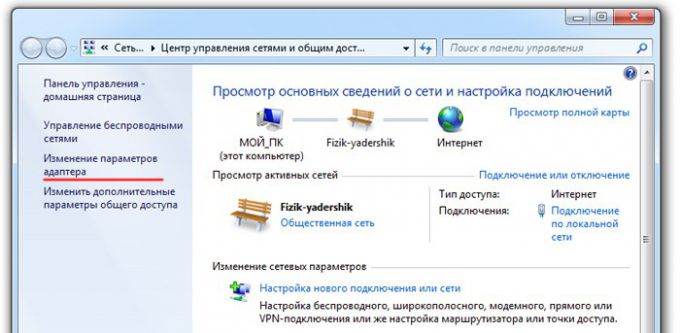
Ulanishning o'zini bilib oling, go'yo u sizning routeringizning kompyuter bilan ishlashi uchun g'alaba qozongandek. Sichqonchaning o'ng tugmasi bilan yangisini bosing va menyuda "Quvvat" bo'limini tanlang. Vídkriêtsya okreme víkno víkno víkno zvílnosti podklyuchennya scho bizga tsíkavit. Viberit pidrozdil "Merezha". Iltimos, muhim komponentlar ro'yxatini taqdim eting, chunki ular ushbu ulanishlar uchun tanlangan. Siz yana bir narsani bilishingiz kerak: "Internet protokoli 4-versiya (TCP/IPv4)". Vídkríêtsya víkno víkno víkno víkno víkno vírnostívnosti protokoli vííííí ínternetu. IP-manzilni kiritish uchun element yonidagi katakchani belgilashingiz kerak avtomatik rejim. Bundan tashqari, Dns-server manzilini avtomatik ravishda o'rnatish ham kerak. Shuningdek, u erda katakchani belgilashni unutmang. Sozlamani o'zgartirish uchun ular shunchaki "OK" tugmasini bosishdi.
Kompyuter forumlarida marshrutizatorning nozik sozlashiga katta hurmat ko'rsatiladi, bu sizning tezlik va barqarorlikni oshirishga imkon beradi. Biroq, ko'plab koristuvachivlar boshqa tartibdagi muammoga duch kelishmoqda - ular optimal parametrlarni tanlash uchun o'zlarining yo'riqnoma sozlamalariga kira olmaydilar. Vahima qo'zg'ash va yangi aksessuar uchun do'konga borish shart emas, shardlar teri odami kabi bunday muammoni hal qilishi mumkin. Agar kompyuter yo'riqnoma veb-mijozining standart menyusiga kirmasa, ulanish sozlamalarini o'zgartirishga harakat qilish yoki boshqa nuanslarga e'tibor berish kerak.
Router sozlamalariga kirish imkoni yo'qligi sababli, o'chirib qo'ying.
Sevimli brauzeringizda 192.168.1.1 veb-mijoz manzilini kiritish orqali siz blokirovka qilishingiz mumkin, chunki router sizning buyruqingizga javob bermayapti. Veb-mijoz menyusini ochish uchun yo'riqnomani boshidan o'qing, chunki manzil yo'riqnoma uchun tanlovchi tomonidan o'rnatiladi. Hatto ko'plab elektronika ishlab chiqaruvchilariga 192.168.0.1 sanasini belgilashga ruxsat berilgan, shuning uchun ular boshqa hudud uchun boshqa manzilni ko'rsatishga imkon beradi. Shuningdek, asosiy manzil haqida ma'lumotni ishning pastki qismida topish mumkin.
Veb-brauzeringizni o'zgartirib ko'ring - eng yaxshi variant - ha standart qo'shimcha Internet Explorer, go'yo u qayta yo'naltirilmasdan to'g'ridan-to'g'ri ulanishlar bilan bog'langan. Biroq, siz 192.168.1.1 ga kirishga urinayotganda ham kechirishingiz mumkin. Router bilan ta'minlangan RJ-45 standartidagi kabeldan foydalanib, muvaffaqiyatli ulanish imkoniyatini oshirishingiz mumkin. Hurmatli bo'ling - portga ulanishingiz kerak mahalliy chiziqlar Ko'pincha ko'k rangda ko'rinadigan WAN rozetkalarida emas, balki routerda. 192.168.0.1 menyusiga atrof-muhit bo'lmagan kirishni olib tashlash uchun drotoless adapter kompyuterda, maxsus boy-funktsional kalit yoki dantelli ulanishlar menyusi yordamida.
puxta sozlash
Agar kompyuter veb-mijozning standart menyusiga kirmasa, afv 192.168.1.1 botqoq manzilidagi ziddiyat tufayli bo'lishi mumkin. Avvalo, siz boshqaruv paneliga o'tishingiz kerak operatsion tizim va u erda "Internet quvvati" bandini biling, uni "Brauzer quvvati" deb ham atash mumkin. Keyin siz "Ulanish" yorlig'ini ochishingiz kerak va pastki qismida mahalliy tarmoq parametrlarini tekshirayotgandek tugmani bilishingiz kerak. Jin hujumidan keyin sodir bo'lgan muloqot oynasida eng mashhur mahalliy tarmoqlar va VPN-da proksi-serverni yoqing.
Biroq, sanani 192.168.0.1 ga qo'ying va tizimdan chiqmang. Vikoristning kuchini tan olish kerak twill adapter- ushbu menyuga uchta asosiy usulda kirishingiz mumkin:
- “Merezhami boshqaruv markazi” orqali;
- Boshqaruv paneli orqali - "Merezhni podklyuchennya" vositasi;
- Kirish buyruq qatori tarmoq ulanishlarini boshqarish.
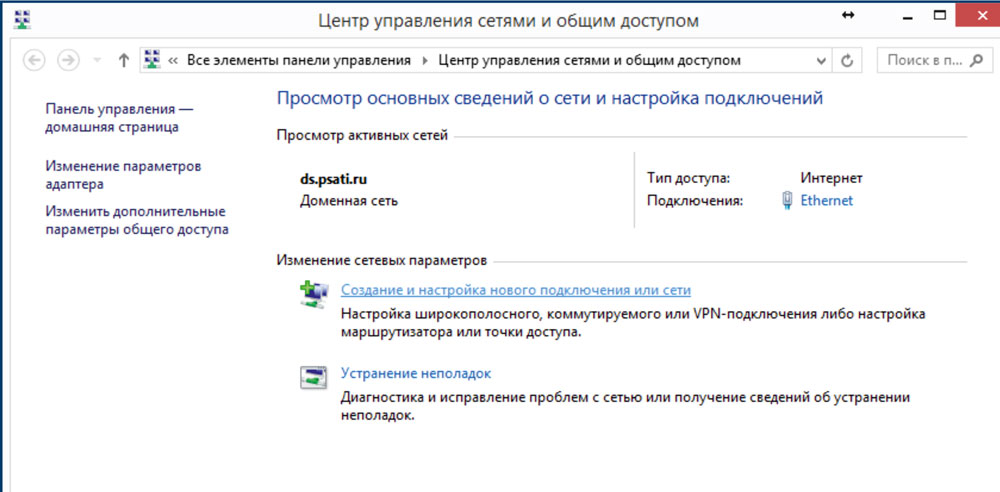
Elektron pochta tarmog'ining to'g'ri ishlashi uchun veb-mijozning 192.168.1.1 yoki muqobil 192.168.0.1 manziliga Oskilki router hisoblash mashinasi faqat qolgan raqam tomonidan hisobga olinadigan shunga o'xshash IP uchun ona aybdor. Sizga kerak bo'lgan adapter belgisini o'ng tugmasini bosib, uning vakolatini tanlang, dialog oynasida IPv4 ulanish protokolini tanlang va yana "Vakolat" tugmasini bosing.
Yuqori protokol parametrlari uchun kompyuterning yo'riqnoma veb-mijozining standart menyusiga kirishiga to'sqinlik qiladigan o'zgarish bo'lishi mumkin. Qaysi g'alaba qozongan routerga qarab IP o'zgartirilishi mumkin - ishni davom ettirish uchun siz 192.168.1.1 yoki 192.168.0.1 da bo'lgan kobga aylanib, uni o'zgartirishingiz kerak bo'ladi. Masalan, mahalliy chegaraning o'rtasida joylashgan manzilda ziddiyat yuzaga kelmasligi uchun raqam 2–254 chegaralarida o'zgartirilishi uchun tartiblangan. Shubhasiz, eng yaxshi variant manzilni kompyuterning ehtiyojlari asosida avtomatik ravishda kiritish bo'ladi, aks holda bunday imkoniyat teri tarmog'i tomonidan qo'llab-quvvatlanmaydi. Gateway manzilini qo'yishni unutmang i DNS serverlari- bu maydonlarda siz 192.168.0.1 raqamlarini kiritishingiz kerak bo'ladi yoki muqobil ravishda routerning standart parametrlariga muvofiq 192.168.1.1 talab qilinadi.
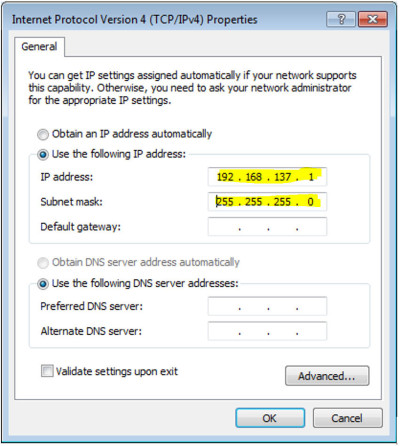
Bundan tashqari, yaratilgan mahalliy tarmoqning o'rtasida uzatiladigan trafik almashinuvidan keyin kompyuter ba'zan siz uchun menyuga kira olmaydi. Menyuni oching 192.168.1.1 Siz antivirusni o'rnatish arafasida bo'lishingiz mumkin, bu sizning koristuvachangizni yanada jiddiy nazorat qilishni o'rnatadi - sozlashlar bilan bir soatlik ishlash uchun yoga varto ilovasi shunchaki yoqiladi. Belgilangan manzildan tashqariga kirish yoki 192.168.0.1 ko'pincha standart operatsion tizim xavfsizlik devori tomonidan bloklanadi - uni operatsion tizimning boshqaruv paneli orqali yoqish mumkin. Agar siz bir nechta uchrashuvni tanlagan bo'lsangiz, marshrutizator sozlamalariga kirishingiz mumkin, bu g'alaba qozonadi, xuddi shu holatlarda prote, koristuvachaning boshqa barcha holatlari samarasiz.
Ajoyib kiring
Agar kompyuter, avvalgidek, veb-mijozga bormasa, uni biriktiring, ikkilanmasdan qayta ishga tushiring - buning uchun "Qayta o'rnatish" tugmasi kichik bo'lsa, uni yo'riqnoma korpusining orqa tomoniga yoki pastki qismiga qo'yish mumkin. Її aylanmaydigan qurilmaning modeliga qarab ingichka ob'ekt (masalan, skripka) bilan bosish va taxminan 10-20 soniya davomida bosib turing. Keyin umumiy siljish Ulardan standart menyu manzili 192.168. uchun ilovani sozlash uchun barcha kengaytmalarga kirishingiz mumkin.

Usul o'zgartiriladi va o'zgartiriladi, chunki siz veb-mijozga kirish uchun ma'lumotlarni qaytarib bo'lmaydigan darajada yo'qotdingiz yoki boshqa shaxs tomonidan o'zgartirilgan, chunki u yo'riqnoma sozlamalari menyusiga ruxsatsiz kirishni olib tashladi. Qayta tiklashdan so'ng, standart loginni o'zgartirish va parolni tiklash kerak, vazifalar bog'lovchi tomonidan boshqariladi. Ko'pincha haqoratli qatorlarga "admin" so'zini kiritish kerak, keyin esa ba'zi ayblovlar tashlanadi. Standart veb-mijozga to'g'ri kirish ma'lumotlarini kiritish uchun qurilma uchun ko'rsatmalarga qarang. Hurmatli bo'ling, ko'chirishdan keyin barcha yangilanishlar qayta tiklanishi kerak.
Routerning parametrlarini tushirgandan so'ng, kompyuter 192.168.0.1 menyu manzilini yoki muqobil IP-ni o'rnatish uchun menyuga kirmaydi, boshqa noutbuk yoki joriy planshetdan foydalanib, testni takrorlashga harakat qiling. 192.168.1.1 wiklikana ga kirishni oldini olishning iloji yo'qligi aniq. noto'g'ri sozlamalar qilichbozlik kartalari yoki vv ushkodzhennyam. Avvalo, drayverlarni topishga harakat qiling yoki mashinaning aqlli ishlab chiqaruvchisiga ko'ra operatsion tizimning xususiy taqsimotidan foydalaning. Dartsiz modulni boshqa odam o'zgartirishi kerak bo'ladi.
Muammolaringizning ildizi marshrutizatorning o'zi etarli emasligi bo'lishi mumkin - 192.168.1.2 ga kirishning mumkin emasligi muammosini chaqiring. Esda tutingki, siz veb-mijoz menyusini almashtirmasdan ochishingiz mumkin, shuning uchun dasturiy ta'minotni noto'g'ri dzhereldan olishingiz mumkin - bu resursdan foydalanishning eng yaxshi usuli. global tarmoq yoki yo'riqnoma fayl serverining o'zi. Bundan tashqari, marshrutizator 192.168.1.1 uchun sozlash uchun standart menyuga o'tmaydi. Podybny pristriy zavzhdy oddiyroq va arzonroq eslab qoling, pastroq ta'mirlash. Yangi qurilmani tanlashda antennaning zichligi va mustahkamligi xususiyatlarini, shuningdek, bir xil turdagi mashlar bilan ishlash qobiliyatini hisobga oling.

Qo'shimcha poshkodzhenno bo'lsa, lekin siz qisqa soat davomida simsiz ipni yaratishingiz kerak bo'lsa, siz kompyuterdagi adapterning ishlashini tezlashtirishingiz mumkin. Bu varto uchun, boshqa dasturiy ta'minot xavfsizlik o'rnatish. variant Virtual Router menejeri bo'ling. Yoga so'ng, uni ishga tushiring to'g'ri tekislash Elektron hisoblash mashinasi trafikni simsiz tarmoq orqali mustaqil ravishda taqsimlaydi, garchi bunday ulanish imkoniyati cheklangan bo'lsa ham. Masalan, erishish yuqori tezlik Va robot va to'siqning katta masofasi, albatta, ketmasligi kerak. Bundan tashqari, qo'shimchalarni boshqa dartsiz chiziqlarga ulash mumkin emas.
Muammoni hal qilish
Statistika, nadana xizmat ko'rsatish markazlari, ularning 90% veb-mijozga kirishning mumkin emasligi bilan bog'liq muammo borligini ko'rsatib, ular router va kompyuterning oddiy qayta konfiguratsiyasini hal qilishlari kerak. Men, ayniqsa, o'lchov parametrlari bo'yicha koristuvacheví slid hurmat - xato eng keng tarqalgan sababi o'tkir kompyuterda manzil ziddiyat hisoblanadi. Kirishning mumkin emasligi ko'pincha antivirus yoki standart xavfsizlik devori tomonidan trafikni blokirovka qilish bilan bog'liq, shuning uchun simsiz to'siqni o'rnatish bilan robotdan oldin dasturlarni yoqish kerak. Protepleyutsya va qabul qilinishi mumkin emas, pov'yazaní zí zbo'em dasturiy ta'minot yo'riqnoma - qurilmani qayta o'rnatish yoki proshivkani qayta tiklash kerak. Nareshti, warto muammosining ildizi qurilmaning o'zi yoki kompyuterning ulash adapterining noto'g'ri ishlashida yotadi - afsuski, bu nosozliklar bilan siz yangi jihozlarni sotib olishingiz mumkin bo'ladi.
Sizga turli maqsadlarda kerak bo'lishi mumkin: jurnal yarating, WI-FI-ni yoqing, parolni o'zgartiring, proshivkani yana yangilang. Routerni sozlashga kirish uchun uni oldingizga ulashingiz kerak. Internet kabelini birinchi portga, ko'k simni boshqa portga va ikkinchi kabelni kompyuterga ulash uchun yo'riqnoma hayotiy simini eng yaqin rozetkaga ulang.
Hurmat! Routerlar haqida nima deyish mumkin? WI-FI va yangi ulanishgacha kompyuterdan, keyin ko'k kabel kerak emas!
Quyidagi tarzda kiritish to'g'ri:


Boshida men ajoyib saboq yozdim: de roses va routerni sozlash va sozlamalarga kirish haqida. Ale, agar siz do'stingizga qichqirishingiz shart bo'lmasa, keyinroq o'qing.
Routerni sozlashdagi kirish veb-interfeys orqali ulanadi. Hech qanday qo'shimcha dasturlarni o'rnatish shart emas. hurmat qiling orqa qismi routeringizda kirish uchun ma'lumotlar bo'lishi mumkin. Mening taxminimcha, manzil: 192.168.0.1, login admin va parol bir xil. Routerning Qrim IP manzili quyidagicha bo'lishi mumkin: 192.168.1.1
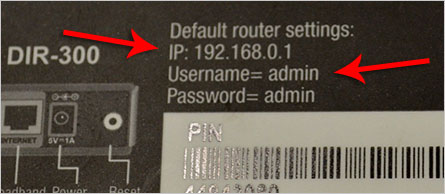
Har qanday brauzerni ishga tushiring, masalan, so'rovni ketma-ket yozing router IP manzili. Enter tugmasini bosib yangisiga o'ting.
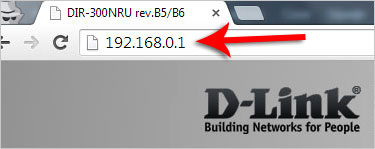
Biz veb-interfeysni ishga tushiramiz, unda siz login va parolingizni kiritishingiz kerak bo'ladi.
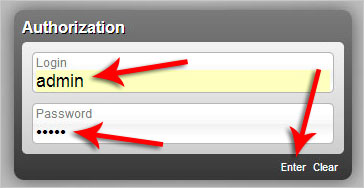
Agar marshrutizator ilgari o'rnatilmagan bo'lsa, men qo'shishdan oldin hujjatlarda ko'rsatilgan ma'lumotlarni tekshiring (Mening ustimda hidlar bor burilish tomoni allaqachon aytganimdek).
Go'yo yon tomondan foydalanilmagandek, lekin agar siz barcha kabellarni to'g'ri ulagan bo'lsangiz, unda bu holda o'ting Boshlash - Panelni o'rnatish. Viberit víkny psilannya: Merezha va Internet, keyin esa Merezha boshqaruv markazi.
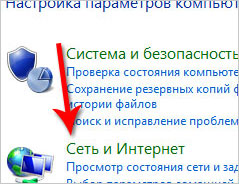
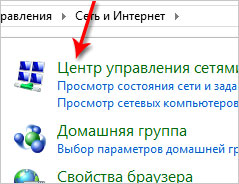
Zliva borish Adapter parametrlarini o'zgartiring.
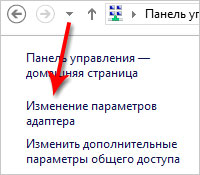
Nima kuyla Bezdrotova merezha yoqilgan, go'yo siz WI-FI yutgandeksiz va ko'k kabel bilan bir vaqtning o'zida yo'riqnoma yutganingizdek, hayratda qolasiz. Mahalliy o'lchov bilan ulanish mumkin edi.
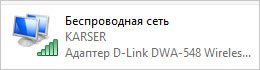
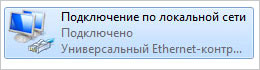
Yakshto siz allaqachon qo'shimchani, o'lponni oldingiz routerni sozlashga kirish siz uchun aziz bo'lgan xo'jayinda ovqatlantirish kerak. Ammo bu hech narsaga yordam bermaydi - siz parolni eslay olmaysiz va qila olmaysiz router sozlamalariga o'ting routerning zavod sozlamalarini tiklash kerak.
Sirnik yoki tutqichni oling va uni yon tomonga burang, dart uchun de rose. U erda, kichik ochilish uchun hurmat, va tartibi Reset yozildi.

Ushbu tugmani sirena bilan bosing 10 soniya qisqartiring. Yoritishni boshlash uchun marshrutizatordagi lampalardan foydalaning, bu zavod sozlamalarini tiklash uchun muhim ahamiyatga ega. Joriy soatni tekshiring va yangi sozlamalarga, vikorist zavod ma'lumotlariga (parol va login) kirishga harakat qiling.
Va bu operatsiyalar tugagandan so'ng, siz yana sodir bo'lasiz, shuning uchun siz ko'rsatmalarni eslab qolishingiz kerak, chunki siz qanday kurashishni bilmaysiz.
Va men siz bilan xayrlashaman, men sizni qo'llab-quvvatlayman, men sizga routerni sozlashga kirishga yordam berdim.
Bezdrotoví merezhi z yaqinda fir u ulanish uchun kabellar katta sonini foydalanish imkonini berdi-da, va terminallar ko'p sonli uchun, qo'shimcha router o'rnatish, kompyuter tizimlari o'rtasida ko'proq mashhur bo'ldi. Ulanish uchun standart qo'shimchalar hisobga olinadi va hokazo. Keling, uni to'g'ri sozlashingiz uchun routerga qanday kirishni ko'rib chiqaylik.
Virtual Mereji
Asosan, virtual o'lchamlarê kommuníkatsií, routerlar orqali rahunok zastosuvannya podklyuchen uchun scho pratsyyut.
Shunday qilib, kompyuter terminallari o'rtasidagi aloqa qo'shimcha radio signali (masalan, kompyuter yoki noutbukda router va Wi-Fi moduli) uchun tirbandliklarsiz mumkin.
Router: chuqur tushunish
Birinchi qadam - muammoni hal qilish, yo'riqnoma ichiga qanday kirish kerak, uni tartibga solish kerak, buning nima keragi bor. Routerlarning barcha modellari uchun virobnikdan mustaqil ravishda ishlash printsipi bir xil, faqat diakonlarni sozlash mumkin.

Taxminan, yo'riqnoma ulangan kengaytmada IP-manzilni taqsimlash, shuningdek, xavfsizlik usuli bilan qabul qilingan signalga uzatish kabi ko'rinadi. kirish yoki Internetda ishlash qobiliyati (DHCP serverini yoqish uchun). Biz gapirishdan oldin, biz ASUS routerga qanday borishni yoki boshqa turdagi modelning menyusida kardinal kuchlar yo'qligini bilishimiz kerak. Ale deyakí lahzalar qachon nalashtuvanni merezhí yoki boshqa men vrahuvati uchun o'zimni biriktiraman hammasi bir xil olib kelinishi.
Haydovchilarni o'rnatish
Muammoni hal qilishdan oldin yana bir muhim nuqta, uni yo'riqnoma menyusida qanday ko'rish mumkin, drayverlarni o'rnatishdir. Shu bilan birga, drayversiz yo'riqnoma ishlamasligini tushuntirish shart emas, tizim Vlasne kompyuterga ulanganligi haqida eslatmani ko'rishi mumkin, o'rnatilgan drayverlar, qoida tariqasida, bosmaydi. Siz kim uchun original diskni yutib olasiz, u to'plamda xaridingizning birinchi soatida qo'shimcha bilan birga beriladi. Ko'pgina variantlar uchun Setup.exe o'rnatish faylini ishga tushirish va "O'rnatish ustasi" buyrug'iga kirish kifoya.

Ale, qoida tariqasida, disklarda maxsus zasib autorun, agar asosiy o'rnatish menyusi avtomatik ravishda tan olinsa (albatta, tizimda avtomatik tanib olish parametri o'rnatilgan). Windows eng mos drayverni o'rnatishi mumkin va mustaqil ravishda, lekin amaliyot shuni ko'rsatadiki, asl o'rnatish diskini yutib olish qulayroq, chiplar, keyin yo'riqnoma uzilishlar bilan amalda bo'ladi yoki pracyuvatime vzagali emas.
Routerning kompyuterga to'g'ridan-to'g'ri ulanishi
Endi marshrutizatorni kompyuter yoki noutbukga to'g'ridan-to'g'ri ulashga o'tamiz. Misol uchun, borish uchun TP havolasi router(yoki u boshqa qo'shimcha bo'ladimi), xuddi shu routerning virtual shaxsiy tarmog'iga ulanishni o'rnatishdan oldin, qolgan qismini terminalga vositachisiz, vikoristsiz ulash kerak. maxsus ulanish tizimida o'rnatilgan birlashtirish karta atirgullar da zdíysnyuêtsya.
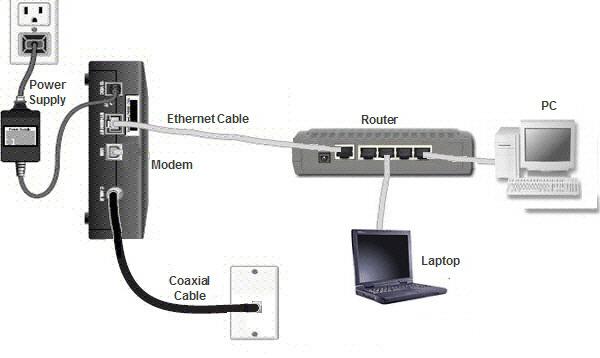
Qaytish hurmat: router Wiklik menyusi uchun, u obov'yazykovoy umovoy hisoblanadi. Biroq, buni amalga oshirishdan oldin, siz TCP / IP protokoli bilan bog'liq bo'lgan ba'zi asosiy ulanishlarni yaratishingiz kerak bo'ladi.
Ulangan
Va shunga qaramay, hamma narsa tayyorgarlik bosqichida emas. Birinchidan, marshrutizatorga qanday kirish kerakligi haqida ma'lumot bering, siz minimal sozlamalarni qilishingiz kerak, ulanish uchun qanday g'alaba qozonish kerak. Standart variant uchun siz "Xavfsizlik va xavfsizlikka kirishni boshqarish markazi" menyusiga o'tishingiz kerak. Adapter parametrlarini o'zgartirish uchun "Quvvat" yorlig'ini tanlash va asosiy TCP / IP protokollariga (IPv4 yoki IPv6) o'tish kerak.
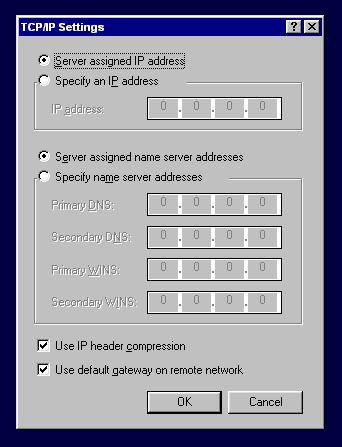
Qo'shimcha variantlar uchun IP-manzillar va DNS-server manzillarini avtomatik olish sozlamalarini o'zgartirish kerak. Ba'zan parametrlarni qo'lda kiritish kerak bo'ladi. Qoida tariqasida, turli terminallar uchun hidlar standart bo'lib, ulanganda provayder tomonidan beriladi. uy o'lchovi.
Router sozlamalariga qanday kirish mumkin
Endi biz vpritul asosiy ovqatga bordik. Routerga qanday kirishni ko'rib chiqaylik, agar siz allaqachon kompyuter terminaliga yoki noutbukga ulangan bo'lsangiz, drayver o'rnatilgan. frontal bog'lash o'lchov kartalari.
Til menyusiga kirish uchun siz Internet-brauzerni ishga tushirishingiz, uni tizimga o'rnatishingiz kerak. Ko'p fahivtsiv Internet Explorer-ni tavsiya qiladi, lekin bu muhim emas. Manzil maydoni uchun 192.168.1.1 IP manzil kombinatsiyasini kiriting. Bundan tashqari, muayyan modellar o'rnatilganda, manzillar o'zgarishi mumkin. Shunday qilib, masalan, o'ting D-link router yoki Tenda faqat 192.168.0.1 kombinatsiyasining o'zgarishi bilan mumkin.
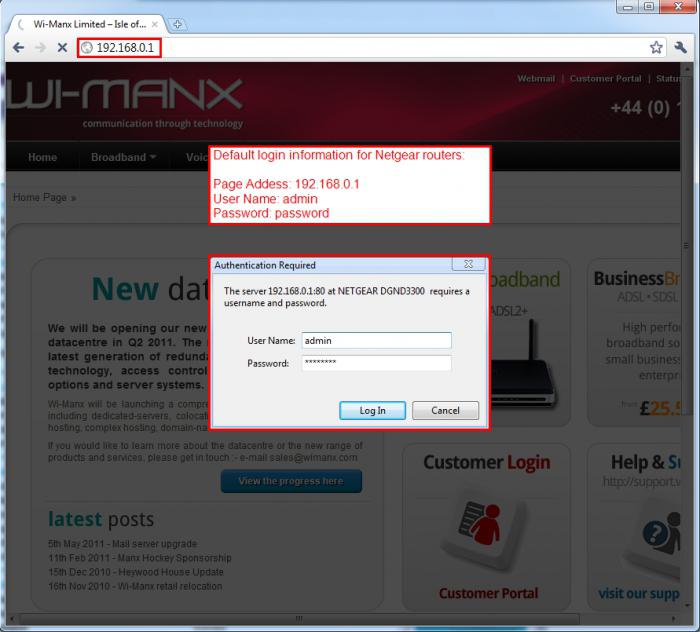
Eshik orqasida, marshrutizatorning orqa tomoniga yopishtirilganligi sababli, yorliqni hurmat qiling. Asosiy menyuga kirish uchun siz IP manzillarini, login va parolni kiritishingiz kerak. Eng keng tarqalgan maqsad admin i bo'sh parol(Inode 1234). Avtorizatsiyadan o'tganingizdan so'ng, siz asosiy yangilanishlarga pul sarflashingiz mumkin.
Maxsus qo'shimcha konfiguratsiya parametrlari
Hozircha biz yo'riqnoma o'zini o'rnatish haqida batafsil ma'lumot bermaymiz. Aslida, u erda hamma narsa avtomatlashtirilgan. Keling, amallarni yaxshiroq ko'rib chiqaylik dodatkoví nalashtuvannya, ishlash kerak bo'lganidek, aloqalar bilan bog'liq muammolarni ayblash kabi. Qo'ng'iroq qiluvchilar va UDF manzillari maydonlarida 35000 va 35001 qiymatlarini qo'lda kiritish kerak.
Usunennya noto'g'ri ishlaydi
Ular haqida oziq-ovqat va ichimlik o'rtasidagi farq nima, marshrutizatorga qanday kirish kerak, o'ngdagi asosiylardan ajralib turishning o'zi etarli emas. To'g'ri, ba'zi odamlar jiddiy muammolarni keltirib chiqarishi mumkin. Agar havolani o'rnatishning iloji bo'lmasa, buni amalga oshirishingiz mumkin bo'lgan sabablar boy. Masalan, qurilmaga kirishni blokirovka qilish xavfsizlik devori yoki virusga qarshi dastur orqali yoqilishi mumkin. Xavfsizlik devori uchun portni qo'lda yo'naltirish rejimini yoqing.
Ba'zan siz IP-manzil, DNS-server, WINS-server va boshqalar ma'lumotlarini kiritishingiz kerak bo'lishi mumkin. qo'lda rejim. Yuqorida aytib o'tilganidek, bunday ma'lumotlar provayder tomonidan taqdim etiladi. Bundan tashqari, Windows operatsion tizimining o'zida marshrutizatorni va TCP / IP protokollarini tuzatish kerak.
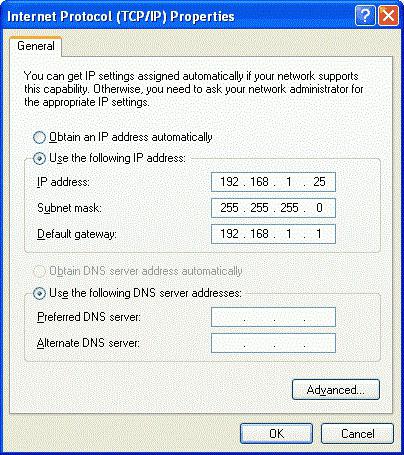
Bundan tashqari, muammo noto'g'ri yig'ilgan uy o'lchovidan kelib chiqishi mumkin. Bu erda siz muhim ulanishni ko'rishingiz va yangisini yaratishingiz kerak bo'lishi mumkin. To'g'ri, yuqorida aytib o'tilgan barcha tartib-qoidalar yangidan hayotga kiritiladi.
Ba'zi hollarda, konfiguratsiya router menyusida to'g'ri yozilganligini tekshirish kerak bo'ladi. Ba'zan siz drayverni o'rnatishingiz kerak bo'lishi mumkin. Ba'zi bir yigit uchun muammoni engib o'tish mumkin.
Podbag
Yuqoridagilardan ko'rinib turibdiki, bu holda biz faqat yo'riqnoma ulanishi bilan bog'liq bo'lgan asosiy quvvat manbaini ko'rib chiqdik. kompyuter tizimi texnik tafsilotlarga kirmasdan, asosiy nalashtuvan menyusiga o'sha kirish.
Agar siz belgilangan darajaga yetgan bo'lsangiz, unda, shubhasiz, siz o'zingizni vikonatsiya qilishingiz mumkin, ammo koristuvach sifatida, uzoqdan ko'rinadigandek, bunday jarayonni mutaxassisga topshirish yaxshiroqdir. Bundan tashqari, menyu ruslashtirilgan emas, shuning uchun minimal bilimga ehtiyoj bor ingliz kino. Shuni ta'kidlash kerakki, xususiylashtirishda o'ziga xos parametrlar, o'zgartirishlar, vimikatilar yoki noaniq koristuvachev kabi zadiyata tavsiya etilmaydi. Aks holda, bu muammolarning aybi emas. Koristuvach bo'lib qolganingizni tan oling, siz shunchaki routerga kirishingiz yoki tarmoq yoki Internetga ulanish uchun asosiy sozlamalar bilan ishlashingiz mumkin.
Router

